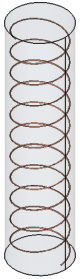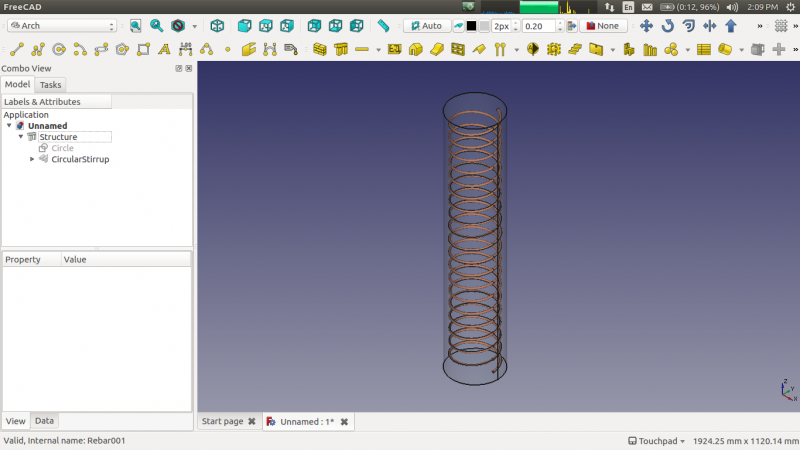Reinforcement HelicalRebar/es: Difference between revisions
(Updating to match new version of source page) |
(Updating to match new version of source page) |
||
| (18 intermediate revisions by 3 users not shown) | |||
| Line 1: | Line 1: | ||
<languages/> |
<languages/> |
||
{{docnav|[[Arch_Rebar_Stirrup|Stirrup Rebar]]|[[Arch_Rebar|Rebar]]|[[Arch_Module|Arch]]|IconL=Arch_Rebar_Stirrup.svg|IconC=Workbench_Arch.svg |IconR=Arch_Rebar.svg}} |
|||
{{Docnav |
|||
|[[Reinforcement_BentShapeRebar|BentShapeRebar]] |
|||
|[[Reinforcement_ColumnRebars|ColumnRebars]] |
|||
|[[Reinforcement_Workbench|Reinforcement]] |
|||
|IconL=Reinforcement_BentShapeRebar.svg |
|||
|IconR=Reinforcement_ColumnRebars.svg |
|||
|IconC=Reinforcement_Workbench.svg |
|||
}} |
|||
<div class="mw-translate-fuzzy"> |
<div class="mw-translate-fuzzy"> |
||
{{GuiCommandAddon/es |
|||
{{GuiCommandAddon/es|Name=Arch Rebar Helical|Name/es=Arch Rebar Helical|Workbenches=[[Arch Module/es|Arch]]|Addon=Reinforcement|MenuLocation=Arch → Rebar tools|Shortcut=None|SeeAlso=[[Arch_Rebar/es|Arch Rebar]]}} |
|||
|Name=Arch Rebar Helical |
|||
|Name/es=Arch Rebar Helical |
|||
|MenuLocation=Arch → Rebar tools |
|||
|Workbenches=[[Arch_Workbench/es|Arch]] |
|||
|Addon=Reinforcement |
|||
|Shortcut=None |
|||
|SeeAlso=[[Arch_Rebar/es|Arch Rebar]] |
|||
}} |
|||
</div> |
</div> |
||
<span id="Description"></span> |
|||
==Descripción== |
==Descripción== |
||
<div class="mw-translate-fuzzy"> |
<div class="mw-translate-fuzzy"> |
||
La herramienta {{KEY | [[Image: Arch_Rebar_Helical.png | 16px]] Helical Rebar}} permite al usuario crear una barra de refuerzo helicoidal en el elemento estructural. |
La herramienta {{KEY | [[Image: Arch_Rebar_Helical.png | 16px]] Helical Rebar}} permite al usuario crear una barra de refuerzo helicoidal en el elemento estructural. |
||
</div> |
</div> |
||
This |
This tool is part of the [[Reinforcement_Workbench|Reinforcement Workbench]], an [[External_workbenches|external workbench]] that can be installed with the [[Image:Std_AddonMgr.svg|24px]] [[Std_AddonMgr|Addon Manager]]. |
||
[[Image:Arch_Rebar_Helical_example.png|80px]] |
: [[Image:Arch_Rebar_Helical_example.png|80px]] |
||
<div class="mw-translate-fuzzy"> |
<div class="mw-translate-fuzzy"> |
||
[[Image:HelicalRebar.png|800px]] |
[[Image:HelicalRebar.png|800px]] |
||
</div> |
</div> |
||
<span id="Usage"></span> |
|||
<div class="mw-translate-fuzzy"> |
|||
==Como utilizar== |
==Como utilizar== |
||
</div> |
|||
<div class="mw-translate-fuzzy"> |
<div class="mw-translate-fuzzy"> |
||
| Line 36: | Line 56: | ||
[[Image:HelicalRebarDialog.png|250px]] |
[[Image:HelicalRebarDialog.png|250px]] |
||
{{Caption| |
{{Caption|Task panel for the tool}} |
||
<span id="Properties"></span> |
|||
==Propiedades== |
==Propiedades== |
||
| Line 46: | Line 67: | ||
* {{PropertyData/es|Diameter}}: Diámetro de la barra de refuerzo. |
* {{PropertyData/es|Diameter}}: Diámetro de la barra de refuerzo. |
||
<span id="Scripting"></span> |
|||
<div class="mw-translate-fuzzy"> |
<div class="mw-translate-fuzzy"> |
||
==Programación== |
==Programación== |
||
</div> |
</div> |
||
{{Emphasis|See also:}} [[Arch API|Arch API]], [[Reinforcement API|Reinforcement API]] and [[FreeCAD Scripting Basics|FreeCAD Scripting Basics]]. |
|||
<div class="mw-translate-fuzzy"> |
<div class="mw-translate-fuzzy"> |
||
La herramienta {{KEY|[[Image: Arch_Rebar_Helical.png|16px]] Helical Rebar}} puede utilizarse en [[macros/es|macros]] y desde la consola de python utilizando la siguiente función: |
La herramienta {{KEY|[[Image: Arch_Rebar_Helical.png|16px]] Helical Rebar}} puede utilizarse en [[macros/es|macros]] y desde la consola de python utilizando la siguiente función: |
||
</div> |
</div> |
||
{{Code|code= |
{{Code|code= |
||
Rebar = makeHelicalRebar(s_cover, b_cover, diameter, t_cover, pitch, structure=None, facename=None) |
Rebar = makeHelicalRebar(s_cover, b_cover, diameter, t_cover, pitch, structure=None, facename=None) |
||
| Line 65: | Line 90: | ||
=== Example === |
=== Example === |
||
{{Code|code= |
{{Code|code= |
||
import FreeCAD, Draft, Arch, HelicalRebar |
import FreeCAD, Draft, Arch, HelicalRebar |
||
| Line 77: | Line 103: | ||
=== Edition of the rebar === |
=== Edition of the rebar === |
||
You can change the properties of the rebar with the following function |
You can change the properties of the rebar with the following function |
||
| Line 92: | Line 119: | ||
HelicalRebar.editHelicalRebar(Rebar, 20, 100, 20, 20, 100) |
HelicalRebar.editHelicalRebar(Rebar, 20, 100, 20, 20, 100) |
||
}} |
}} |
||
<div class="mw-translate-fuzzy"> |
<div class="mw-translate-fuzzy"> |
||
[[Category:Arch/es]] |
[[Category:Arch/es]] |
||
</div> |
</div> |
||
[[Category:External_Command_Reference{{#translation:}}]] |
|||
[[Category:Reinforcement{{#translation:}}]] |
|||
{{Arch_Tools_navi{{#translation:}}}} |
|||
{{Userdocnavi{{#translation:}}}} |
|||
Latest revision as of 21:43, 9 March 2024
|
| Ubicación del menú |
|---|
| Arch → Rebar tools |
| Bancos de trabajo |
| Arch |
| Acceso directo |
| None |
| Ver también |
| Arch Rebar |
| Este comando es parte del Reinforcement AddOn, que puedes instalar a través del menú Tools → Addons Manager |
Descripción
La herramienta ![]() Helical Rebar permite al usuario crear una barra de refuerzo helicoidal en el elemento estructural.
Helical Rebar permite al usuario crear una barra de refuerzo helicoidal en el elemento estructural.
This tool is part of the Reinforcement Workbench, an external workbench that can be installed with the Addon Manager.
Como utilizar
- Crear un elemento structure
- Seleccione cualquier cara de la estructura
- A continuación, seleccione
 Helical Rebar desde las herramientas de la barra de refuerzo
Helical Rebar desde las herramientas de la barra de refuerzo - Aparecerá un panel de tareas en el lado izquierdo de la pantalla como se muestra a continuación
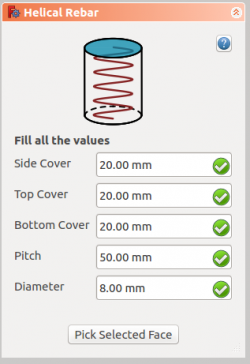
- Seleccione la orientación deseada
- Proporcione las entradas como la cubierta frontal, la cubierta lateral derecha, la cubierta lateral izquierda, la cubierta inferior y el diámetro de la barra de refuerzo
- Seleccione el modo de distribución, ya sea cantidad o espaciado
- Si se selecciona el espaciado, un usuario también puede optar por espaciado personalizado
- La selección de la cara seleccionada se usa para verificar o cambiar la cara de la distribución de barras de refuerzo
- Haga clic en OK o Apply para generar las barras de refuerzo
- Haga clic en Cancel para salir del panel de tareas
Task panel for the tool
Propiedades
- DATOSSide Cover: la distancia entre las barras de refuerzo a la cara curva.
- DATOSTop Cover: la distancia entre barras de refuerzo desde la cara superior de la estructura.
- DATOSBottom Cover: la distancia entre las barras de refuerzo desde la cara inferior de la estructura.
- DATOSPitch: el pitch de una hélice es la altura de un giro completo de hélice, medido en paralelo al eje de la hélice.
- DATOSDiameter: Diámetro de la barra de refuerzo.
Programación
See also: Arch API, Reinforcement API and FreeCAD Scripting Basics.
La herramienta ![]() Helical Rebar puede utilizarse en macros y desde la consola de python utilizando la siguiente función:
Helical Rebar puede utilizarse en macros y desde la consola de python utilizando la siguiente función:
Rebar = makeHelicalRebar(s_cover, b_cover, diameter, t_cover, pitch, structure=None, facename=None)
- Agrega un objeto de barra de refuerzo recto al objeto estructural dado.
- Si no se proporciona Estructura y nombre de cara, tomará la cara seleccionada por el usuario como entrada.
- Aquí el argumento de CoverAlong es del tipo tupla.
- Devuelve el nuevo objeto de refuerzo.
Example
import FreeCAD, Draft, Arch, HelicalRebar
Circle = Draft.makeCircle(radius=250)
Structure = Arch.makeStructure(Circle)
Structure.ViewObject.Transparency = 80
FreeCAD.ActiveDocument.recompute()
Rebar = HelicalRebar.makeHelicalRebar(10, 50, 8, 50, 50, structure, "Face2")
Edition of the rebar
You can change the properties of the rebar with the following function
editHelicalRebar(Rebar, s_cover, b_cover, diameter, t_cover, pitch, structure=None, facename=None)
Rebaris a previously createdHelicalRebarobject.- The other parameters are the same as required by the
makeHelicalRebar()function. structureandfacenamemay be omitted so that the rebar stays in the original structure.
import HelicalRebar
HelicalRebar.editHelicalRebar(Rebar, 20, 100, 20, 20, 100)
- Elements: Wall, Structure, Curtain Wall, Window, Roof, Space, Stairs, Equipment, Frame, Fence, Truss, Profile, Pipe, Pipe Connector
- Reinforcements: Straight Rebar, U-Shape Rebar, L-Shape Rebar, Stirrup, Bent-Shape Rebar, Helical Rebar, Column Reinforcement, Beam Reinforcement, Slab Reinforcement, Footing Reinforcement, Custom Rebar
- Panels: Panel, Panel Cut, Panel Sheet, Nest
- Materials: Material, Multi-Material
- Organization: Building Part, Project, Site, Building, Level, External reference, Section Plane, Schedule
- Axes: Axis, Axes system, Grid
- Modification: Cut with plane, Add component, Remove component, Survey
- Utilities: Component, Clone component, Split Mesh, Mesh to Shape, Select non-manifold meshes, Remove Shape from Arch, Close Holes, Merge Walls, Check, Toggle IFC Brep flag, 3 Views from mesh, Create IFC spreadsheet, Toggle Subcomponents
- Additional: Preferences, Import Export Preferences (IFC, DAE, OBJ, JSON, 3DS, SHP), IfcOpenShell, IfcPlusPlus, Arch API
- Getting started
- Installation: Download, Windows, Linux, Mac, Additional components, Docker, AppImage, Ubuntu Snap
- Basics: About FreeCAD, Interface, Mouse navigation, Selection methods, Object name, Preferences, Workbenches, Document structure, Properties, Help FreeCAD, Donate
- Help: Tutorials, Video tutorials
- Workbenches: Std Base, Arch, Assembly, CAM, Draft, FEM, Inspection, Mesh, OpenSCAD, Part, PartDesign, Points, Reverse Engineering, Robot, Sketcher, Spreadsheet, Surface, TechDraw, Test Framework
- Hubs: User hub, Power users hub, Developer hub